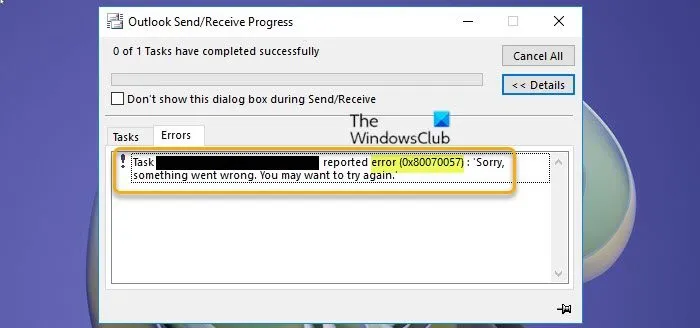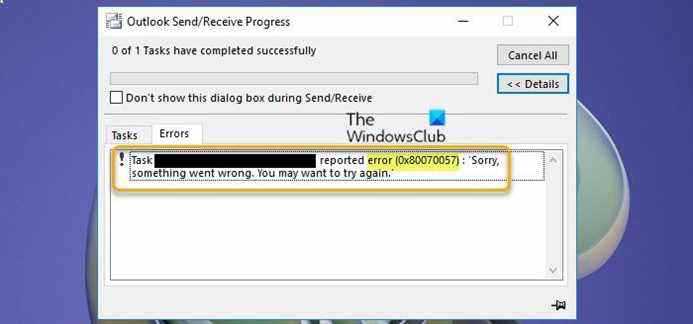Si vous recevez l’erreur 0x80070057 Lorsque vous essayez de télécharger le carnet d’adresses hors ligne (.oab) dans Microsoft Outlook, cet article est destiné à vous aider. Dans cet article, nous identifierons les causes potentielles et fournirons les solutions les plus appropriées pour résoudre avec succès le problème.
Lorsque vous rencontrez ce problème, vous recevez le message d’erreur complet ci-dessous avec les lignes suivantes ;
Tâche [email protected] erreur signalée (0x80070057): ‘Désolé, quelque chose s’est mal passé. Vous voudrez peut-être réessayer ‘
Où le [email protected] l’espace réservé représente l’adresse de votre serveur de messagerie SMTP.
Vous rencontrerez ce problème car le serveur Exchange est configuré pour activer le téléchargement du carnet d’adresses hors ligne en utilisant uniquement la distribution des dossiers publics.
Erreur 0x80070057, le carnet d’adresses hors ligne d’Outlook ne se télécharge pas
Si la Le carnet d’adresses hors ligne ne se télécharge pas dans Outlook avec le code d’erreur 0x80070057, vous pouvez essayer nos solutions recommandées ci-dessous sans ordre particulier et voir si cela aide à résoudre le problème sur votre ordinateur.
- Désactiver le mode cache Exchange dans le client Outlook
- Configurer le serveur Exchange pour télécharger OAB à l’aide de la distribution Web
- Configurer le client de bureau Outlook avec les paramètres de messagerie pour Outlook.com
- Créer un nouveau profil Outlook
- Réparer les fichiers Outlook PST (données)
- Exécutez l’outil Microsoft Support and Recovery Assistant
Jetons un coup d’œil à la description du processus impliqué concernant chacune des solutions répertoriées.
1]Désactiver le mode cache Exchange dans le client Outlook

Vous pouvez commencer le dépannage pour réparer le Le carnet d’adresses hors ligne ne se télécharge pas dans Outlook avec le code d’erreur 0x80070057 en désactivant Exchange Cache Mode dans le client Outlook installé sur votre PC.
Pour désactiver le mode Exchange Cache dans le client Outlook, procédez comme suit :
- Lancez Outlook.
- Cliquez sur Fichier > Paramètres du compte > Paramètres du compte.
- Sélectionnez le compte Exchange ou Office 365 pour lequel vous souhaitez télécharger le .oab.
- Cliquez sur Changer.
- En dessous de Paramètres hors ligne, décochez la Utiliser le mode Exchange mis en cache pour télécharger des e-mails dans un fichier de données Outlook option.
Voir si l’erreur est corrigée. Sinon, essayez la solution suivante.
2]Configurer le serveur Exchange pour télécharger OAB à l’aide de la distribution Web
Cette solution nécessite que l’administrateur du serveur Exchange s’assure que le carnet d’adresses en mode hors connexion peut être téléchargé à l’aide de la distribution Web, en plus de configurer correctement le service de découverte automatique pour l’organisation du serveur Exchange.
Pour vérifier cette configuration, procédez comme suit :
Noter: Outlook 2013 et les versions ultérieures ne prennent en charge que la version 4 d’OAB.
- Ouvrez la console de gestion Exchange.
- Aller vers Configuration de l’organisation > Boites aux lettres > Gestion de base de données.
- Choisissez le serveur de boîtes aux lettres approprié.
- Cliquez sur Propriétés > Paramètres clients.
- Aller vers Configuration de l’organisation > Boites aux lettres > Carnet d’adresses hors ligne.
- Choisir OAB > Propriétés > Distribution.
Essayez la solution suivante si la distribution Web est déjà activée mais que le problème persiste.
3]Configurer le client de bureau Outlook avec les paramètres de messagerie pour Outlook.com
Cette solution nécessite que vous configuriez le client de bureau Outlook à l’aide des paramètres de messagerie d’Outlook pour le Web. Après la configuration, essayez de télécharger le carnet d’adresses Outlook hors ligne et voyez si la procédure se termine sans le code d’erreur affiché. Sinon, essayez la solution suivante.
4]Créer un nouveau profil Outlook

Cette solution vous oblige à créer manuellement un nouveau profil Outlook en suivant les instructions du ou des guides sur la façon de corriger les plantages de Microsoft Outlook avec le code d’erreur 0xc0000005 ou l’erreur 0x8004010F, le fichier de données Outlook n’est pas accessible.
5]Réparer les fichiers Outlook PST (données)

Une autre solution viable que vous pouvez essayer de corriger l’erreur en cours consiste à réparer les fichiers Outlook PST (données). Si cette tâche n’a pas été utile, vous pouvez réinitialiser ou réparer l’application Outlook ou désinstaller Office (supprimer les fichiers OAB et OST), réinstaller la suite Office, puis installer et configurer Outlook sur votre ordinateur Windows 11/10.
6]Exécutez l’outil Microsoft Support and Recovery Assistant

Cette solution nécessite que vous exécutiez l’outil Microsoft Support and Recovery Assistant. Vous pouvez également utiliser la version en ligne de commande de l’outil Microsoft SaRA sur votre ordinateur Windows 11/10.
L’outil peut vous aider avec Outlook si :
Chacune de ces solutions devrait fonctionner pour vous !
Article similaire: Erreur 0x8007007A lors du téléchargement du carnet d’adresses hors ligne dans Outlook
Comment puis-je forcer le téléchargement d’un carnet d’adresses hors ligne ?
Pour forcer le téléchargement d’un carnet d’adresses hors connexion, procédez comme suit : Dans le menu Outils, pointez sur Envoyer recevoir, puis cliquez sur Télécharger le carnet d’adresses. Dans la boîte de dialogue Carnet d’adresses hors ligne, assurez-vous que le Télécharger les modifications depuis le dernier envoi/réception option est cochée. Cliquez sur d’accord.
Pourquoi Outlook utilise-t-il par défaut le carnet d’adresses hors connexion ?
Par défaut, Outlook utilise le Carnet d’adresses hors connexion, car la configuration par défaut d’un client Outlook consiste à utiliser une fonctionnalité appelée Mode Exchange mis en cache. En mode Exchange mis en cache, la valeur par défaut consiste à utiliser le carnet d’adresses hors ligne (OAB), qui est normalement préféré car il est plus réactif que la version en ligne.